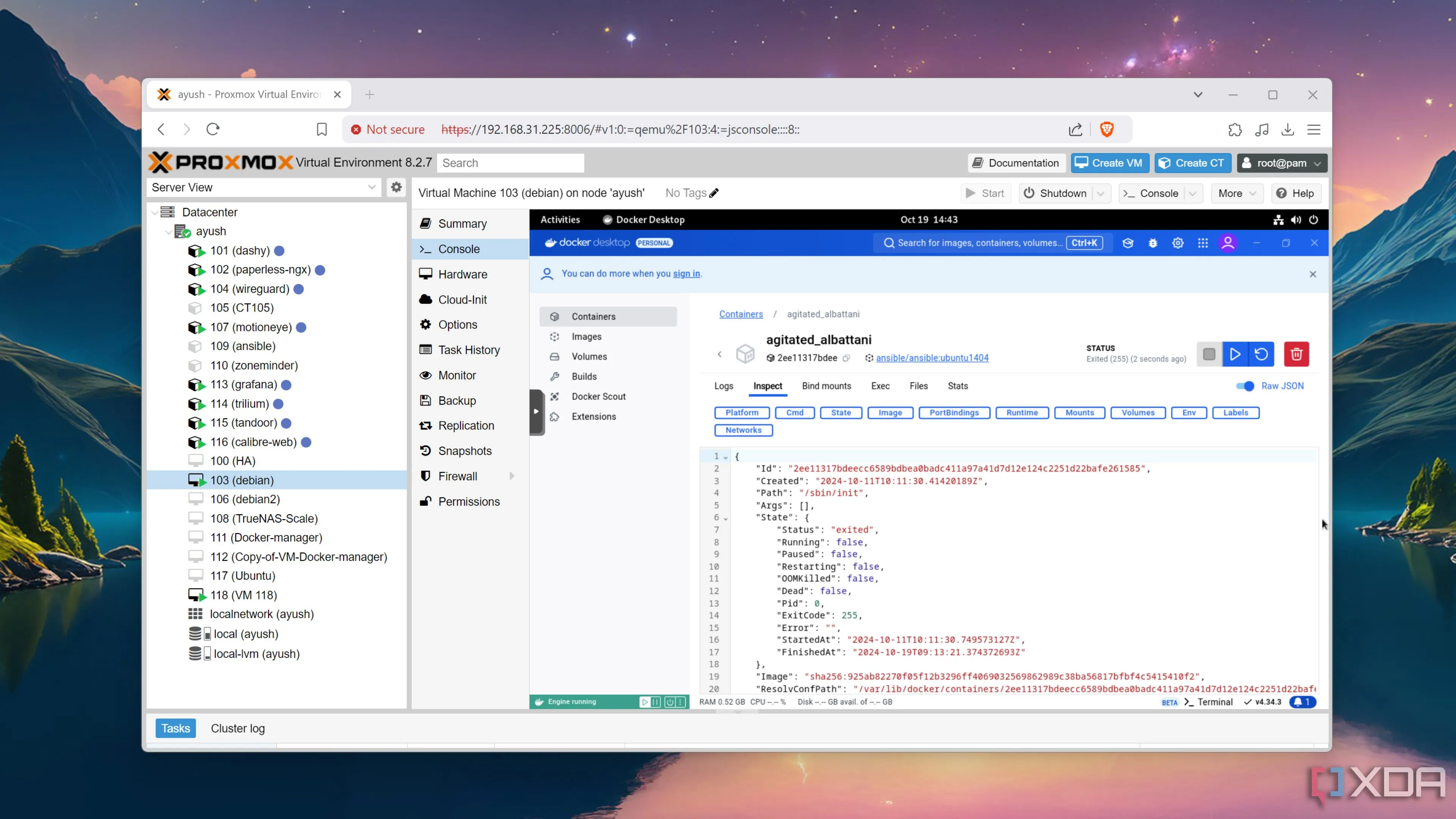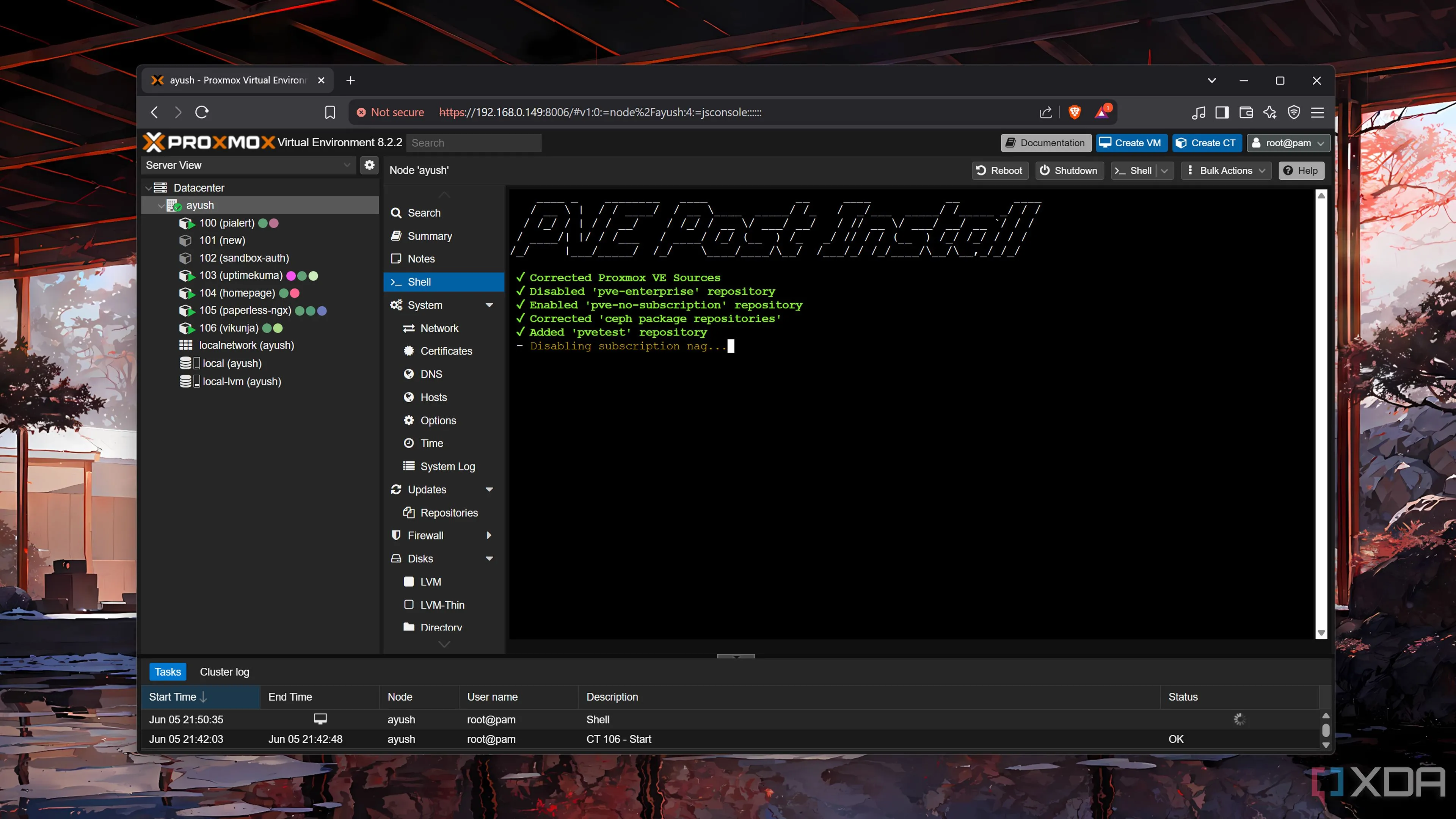Windows 11 thường bị người dùng phàn nàn vì một số yếu tố gây khó chịu, từ các phần mềm rác (bloatware) được cài sẵn, thông báo giống quảng cáo cho đến những tính năng và hành vi bị ép buộc mà ít ai mong muốn. Tình trạng này nghiêm trọng đến mức Liên minh Châu Âu (EU) đã phải can thiệp bằng Đạo luật Thị trường Kỹ thuật số (Digital Markets Act – DMA), buộc Microsoft (cùng nhiều công ty khác) phải trao quyền lựa chọn nhiều hơn cho người tiêu dùng khi sử dụng các nền tảng của họ.
Bạn có thể nghĩ rằng các tùy chọn này chỉ dành riêng cho người dùng ở EU, nhưng điều đó không hoàn toàn đúng. Mặc dù thông thường bạn cần chọn đúng khu vực khi thiết lập thiết bị lần đầu, nhưng vẫn có cách để thực hiện điều này sau đó – và điều tuyệt vời là phương pháp này sử dụng các công cụ chính thức của Microsoft, hoàn toàn miễn phí, đồng thời không yêu cầu bạn phải mất bất kỳ dữ liệu nào. Là một người đã tự mình thực hiện thành công, thichthuthuat.com sẽ hướng dẫn bạn chi tiết cách làm ngay sau đây.
Lợi Ích Vượt Trội Khi Sử Dụng Windows Với Thiết Lập Vùng EU
Đạo luật Thị trường Kỹ thuật số (DMA) được thực thi tại EU (hay chính xác hơn là Khu vực Kinh tế Châu Âu – EEA) đã buộc Microsoft phải trao quyền kiểm soát nhiều phần trải nghiệm người dùng cho chính họ. Công ty không còn có thể sử dụng Windows làm công cụ để ép buộc người dùng sử dụng các dịch vụ khác của mình, do đó, một loạt các hành vi trên máy tính được thiết lập ở các khu vực này đã trở nên khác biệt.
Trải Nghiệm Người Dùng Dễ Chịu Hơn Rõ Rệt
Một điểm nổi bật là bạn có thể gỡ cài đặt Microsoft Edge giống như bất kỳ ứng dụng nào khác. Vì vậy, nếu bạn thích sử dụng một trình duyệt khác, bạn hoàn toàn có thể làm điều đó mà không gặp trở ngại. Hơn nữa, Microsoft không còn có thể ép buộc các truy vấn tìm kiếm của bạn phải chuyển hướng đến Microsoft Edge và bỏ qua trình duyệt mặc định của bạn. Điều này có nghĩa là nếu bạn sử dụng thanh tìm kiếm trong Windows, các tìm kiếm của bạn có thể mở trong trình duyệt yêu thích của bạn một lần nữa.
Tùy Chọn Tìm Kiếm và Nguồn Cấp Dữ Liệu Đa Dạng Hơn
Thậm chí còn tốt hơn nữa. Ở các khu vực này, bạn còn có thể cài đặt thêm các nhà cung cấp tìm kiếm khác cho thanh tìm kiếm. Bạn không còn bị giới hạn với Bing mà có thể sử dụng DuckDuckGo, Google, hoặc bất kỳ công cụ tìm kiếm nào có thể tích hợp vào Windows. Điều tương tự cũng áp dụng cho nguồn cấp tin tức trong bảng Tiện ích (Widgets pane) – nếu bạn tìm thấy một nhà cung cấp khác cho nguồn cấp tin tức Widgets, bạn không cần phải nhận tin tức từ MSN (thường bị đánh giá là không tốt). Ngoài ra, các tài khoản người dùng mới cũng không còn bị cài đặt quá nhiều ứng dụng ngay từ đầu, bạn sẽ thấy ít quảng cáo hơn thông qua các tính năng như Windows Spotlight, và nhiều lợi ích khác.
Nếu bạn đang cảm thấy tiếc vì không sống ở EU, đừng lo lắng. Ngay cả khi bạn đã thiết lập PC của mình với vùng là Hoa Kỳ, bạn vẫn có thể thay đổi và tận hưởng những lợi ích này.
Hướng Dẫn Thay Đổi Vùng Thiết Lập Windows 11 Bằng Phương Pháp Chính Thức
Không Cần Cài Đặt Lại Hệ Điều Hành Hay Mất Dữ Liệu
Thông thường, bạn phải chọn “vùng thiết lập” cho máy tính của mình trong quá trình trải nghiệm ngay khi mở hộp (Out-of-box experience – OOBE), tức là lần thiết lập đầu tiên sau khi cài đặt Windows hoặc mua một chiếc PC mới. Vùng này được lưu vĩnh viễn và hiển thị trong ứng dụng Cài đặt, dưới mục Thời gian & ngôn ngữ > Ngôn ngữ & khu vực, với một trường có tên Vùng thiết lập thiết bị. Đây chính là yếu tố quyết định liệu bạn có trải nghiệm tập trung vào EU hay không. May mắn thay, việc thay đổi điều này dễ dàng hơn bạn nghĩ.
Tất cả những gì bạn cần làm để thay đổi vùng thiết lập thiết bị của mình là kích hoạt lại thiết lập OOBE. Để làm điều này, bạn có thể sử dụng Công cụ Chuẩn bị Hệ thống của Microsoft (Sysprep), được tích hợp sẵn trong Windows. Bạn chỉ cần nhấn tổ hợp phím Windows + R để mở hộp thoại Run, sau đó nhập hoặc sao chép văn bản sau và nhấn Enter:
%WINDIR%system32sysprepsysprep.exeBạn có thể để các tùy chọn mặc định và chỉ cần chọn OK để tiếp tục.
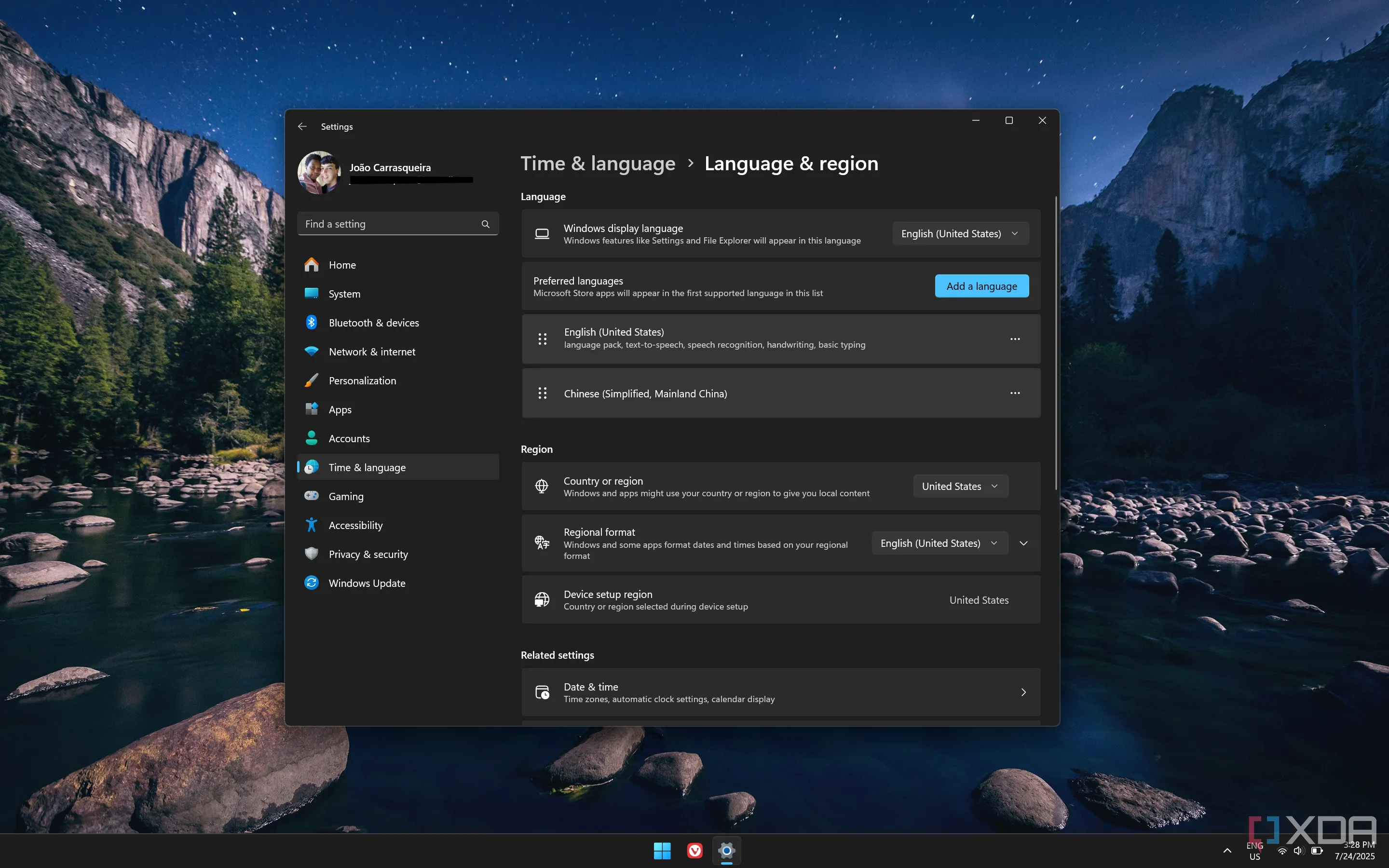 Cài đặt vùng hiện tại trên Windows 11 hiển thị Hoa Kỳ là khu vực thiết lập thiết bị
Cài đặt vùng hiện tại trên Windows 11 hiển thị Hoa Kỳ là khu vực thiết lập thiết bị
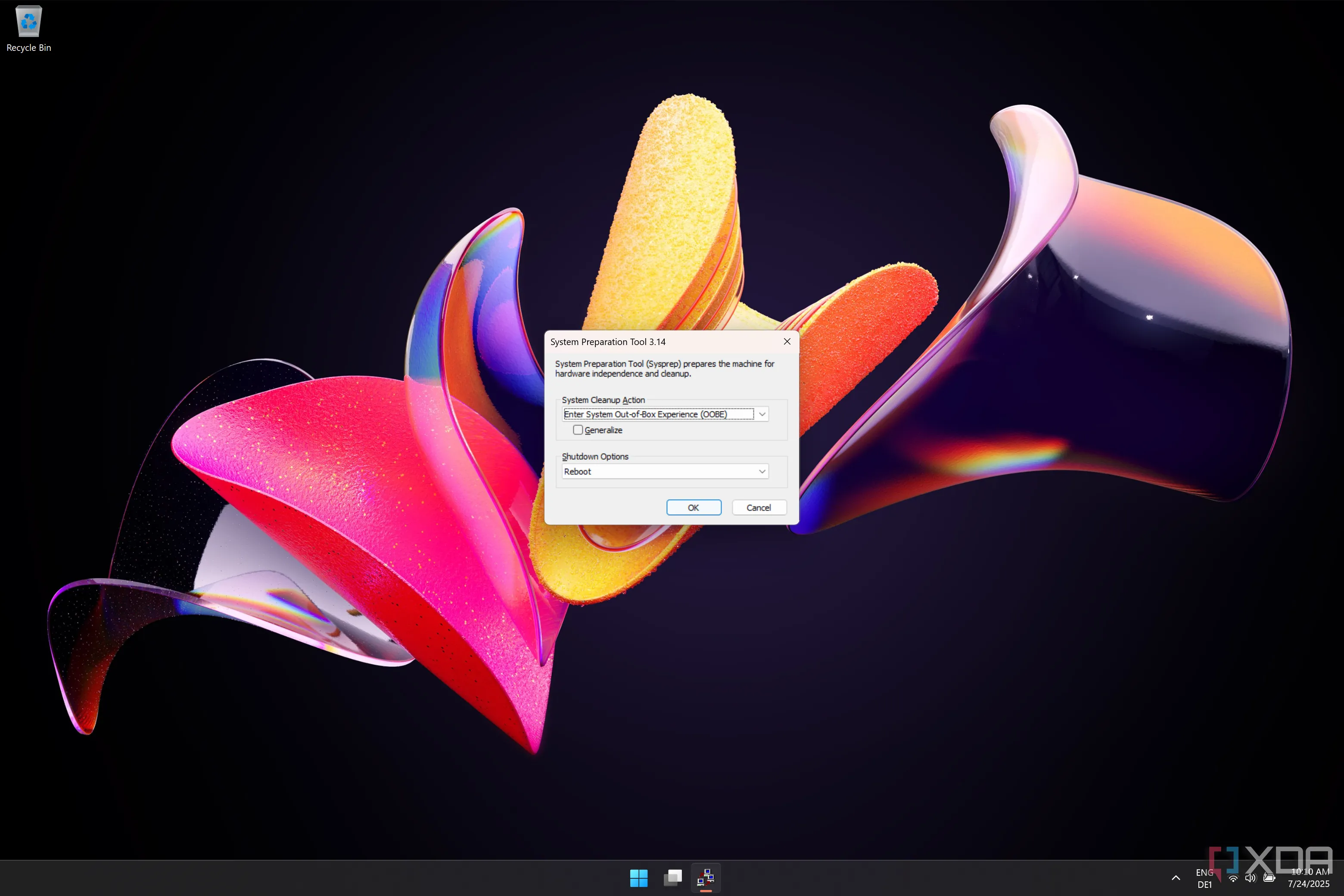 Giao diện công cụ System Preparation Tool (Sysprep) trên Windows 11
Giao diện công cụ System Preparation Tool (Sysprep) trên Windows 11
Thiết Lập Vùng Mới và Tạo Tài Khoản Tạm Thời
Thao tác này sẽ khởi động lại PC của bạn và đưa bạn trở lại màn hình OOBE, nhưng đừng lo lắng – tất cả dữ liệu của bạn vẫn còn nguyên vẹn. Tại đây, bạn chỉ cần chọn một khu vực thuộc phạm vi của Đạo luật Thị trường Kỹ thuật số (DMA), chẳng hạn như Bồ Đào Nha (bạn vẫn có thể chọn tiếng Anh làm ngôn ngữ). Sau đó, hãy tiếp tục quá trình thiết lập như bình thường. Bạn sẽ cần tạo một tài khoản người dùng mới, nhưng đó có thể là một tài khoản cục bộ, và bạn có thể xóa nó sau này. Khi bạn đến trang đăng nhập, tùy chọn tài khoản cục bộ sẽ không được hiển thị, nhưng bạn có thể nhấn Shift + F10 để mở Command Prompt, sau đó nhập văn bản này rồi nhấn Enter:
start ms-cxh:localonlyĐiều này sẽ cho phép bạn tạo một tài khoản cục bộ để không phải rắc rối với việc thiết lập một tài khoản Microsoft khác. Chỉ cần nhấp qua phần còn lại của quá trình, và bạn sẽ được đưa đến màn hình desktop như bình thường.
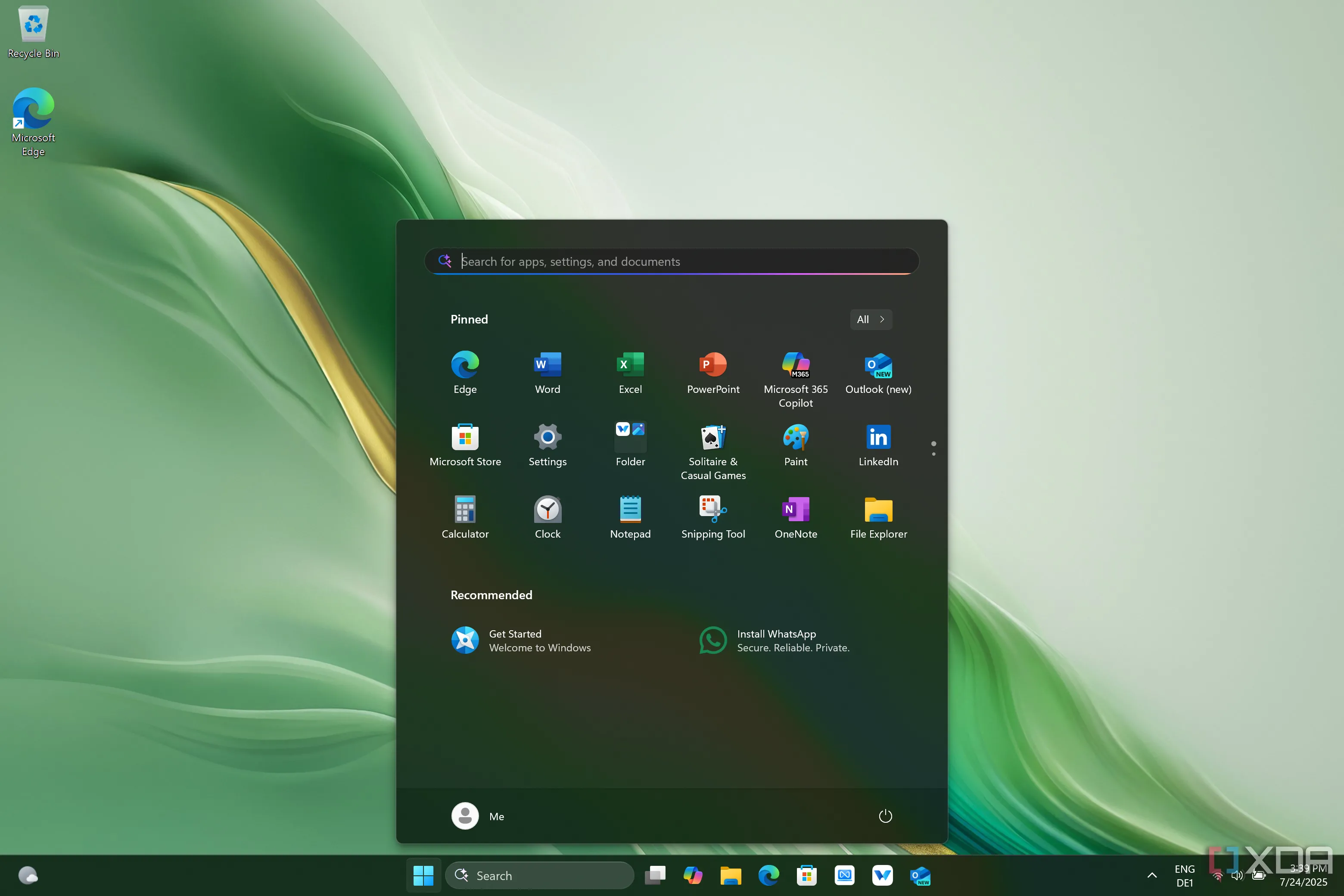 Màn hình desktop Windows 11 của tài khoản mới được tạo với thiết lập vùng EU
Màn hình desktop Windows 11 của tài khoản mới được tạo với thiết lập vùng EU
Quay Lại Tài Khoản Chính và Tận Hưởng Lợi Ích
Sau khi bạn quay lại màn hình desktop, bạn có thể đăng xuất khỏi tài khoản vừa tạo và đăng nhập lại vào tài khoản chính của mình với tất cả các ứng dụng và tệp tin. Bạn cũng có thể xóa tài khoản mới vừa tạo. Khi đó, bạn sẽ thấy vùng thiết bị đã được cập nhật trong ứng dụng Cài đặt, và bạn cũng sẽ nhận thấy rằng giờ đây bạn có thể gỡ cài đặt Microsoft Edge, vô hiệu hóa nguồn cấp tin tức trong Widgets, hoặc thay đổi công cụ tìm kiếm trong thanh tìm kiếm.
Điều Chỉnh Cài Đặt Vùng Cho Các Tài Khoản Mới (Tùy Chọn)
Sau khi thực hiện các bước trên, tài khoản chính ban đầu của bạn sẽ vẫn giữ nguyên tất cả các cài đặt vùng như trước, vì vậy mọi thứ sẽ hoạt động như thường lệ. Tuy nhiên, các tài khoản mới sẽ được tạo mặc định theo cài đặt vùng mà bạn đã chọn ở trên (vùng EU). Nếu bạn muốn các tài khoản người dùng mới trong tương lai được thiết lập lại thành Hoa Kỳ (hoặc bất kỳ vùng nào khác), bạn sẽ cần thay đổi thêm một cài đặt nữa.
Sao Chép Cài Đặt Vùng Hiện Tại
Để làm điều này, hãy mở ứng dụng Cài đặt và truy cập Thời gian & ngôn ngữ, sau đó chọn Cài đặt ngôn ngữ quản trị (Administrative language settings). Thao tác này sẽ mở một hộp thoại mới.
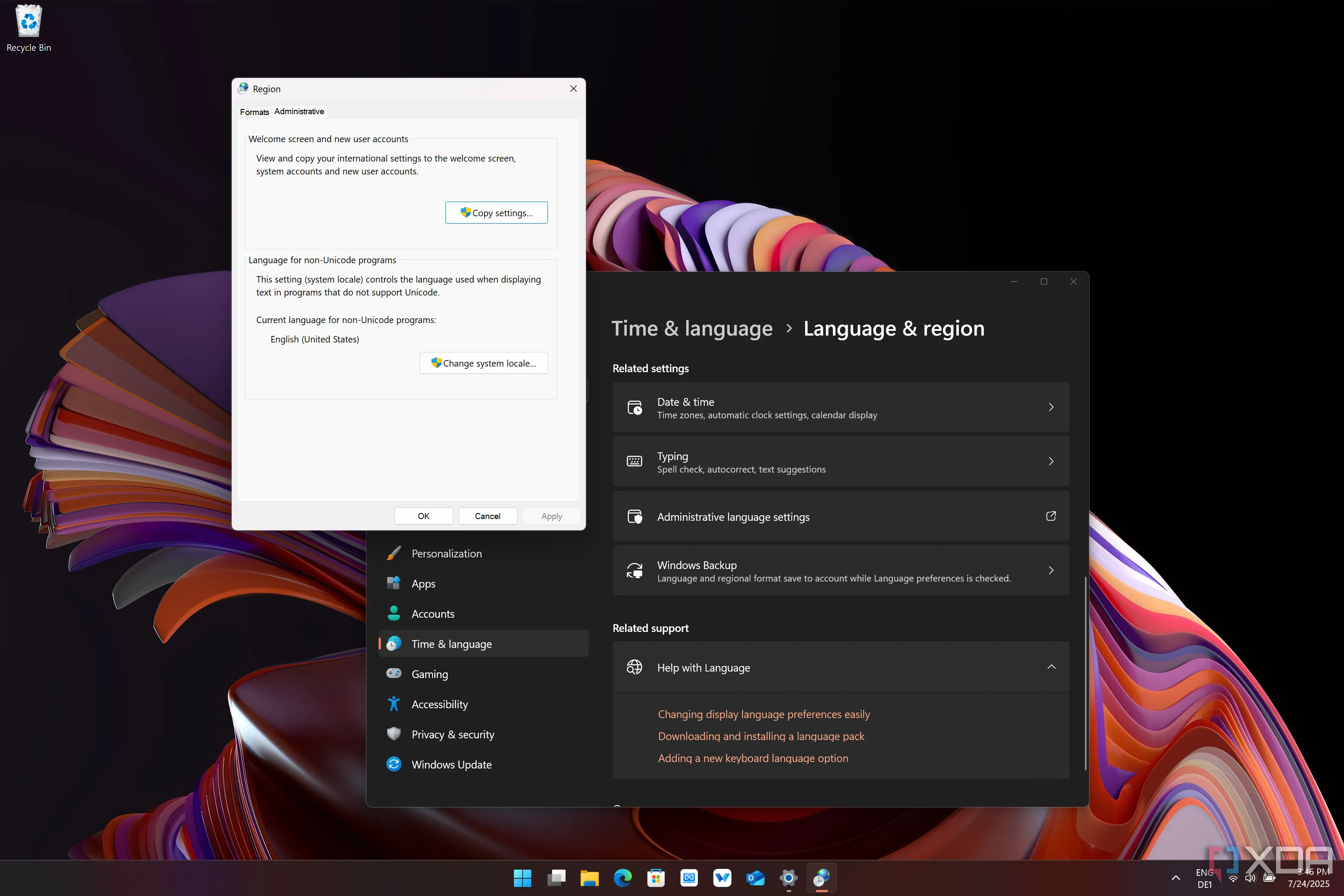 Cài đặt vùng hành chính trên Windows 11 để điều chỉnh vùng cho tài khoản mới
Cài đặt vùng hành chính trên Windows 11 để điều chỉnh vùng cho tài khoản mới
Tại đây, nhấp vào nút Sao chép cài đặt (Copy settings), sau đó chọn hai ô kiểm ở cuối cửa sổ hộp thoại mới, rồi nhấp OK. Thao tác này sẽ khiến các tài khoản mới sử dụng cùng cài đặt vùng với tài khoản người dùng hiện tại. Nếu tài khoản người dùng của bạn cũng có cài đặt vùng không đúng, bạn có thể thay đổi chúng trong ứng dụng Cài đặt trước khi thực hiện các bước này.
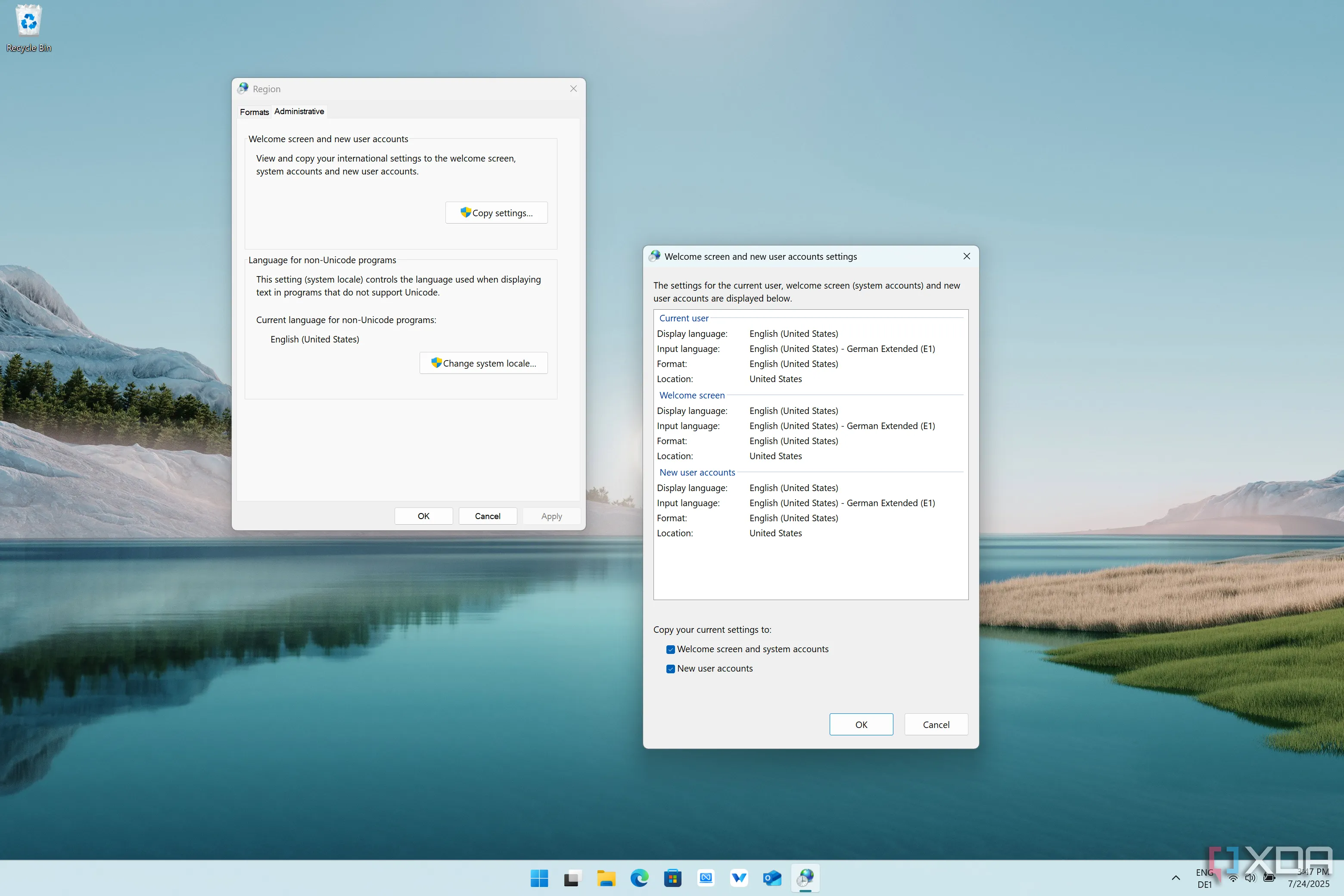 Hộp thoại sao chép cài đặt vùng từ người dùng hiện tại sang tài khoản người dùng mới trên Windows 11
Hộp thoại sao chép cài đặt vùng từ người dùng hiện tại sang tài khoản người dùng mới trên Windows 11
Những Giới Hạn Cần Lưu Ý
Vẫn Còn Khoảng Trống Để Hoàn Thiện Trải Nghiệm
Mặc dù đây là một cách tuyệt vời để làm cho Windows ít gây phiền nhiễu hơn đáng kể, nhưng điều đáng lưu ý là các bước này không tự động khiến Windows 11 trở nên hoàn hảo như bạn mong đợi. Ví dụ, bạn có thể vô hiệu hóa Bing hiển thị các đề xuất tìm kiếm trong thanh tìm kiếm trên menu Start, nhưng bạn thực sự không thể thay thế nó bằng một tùy chọn khác vì dường như chưa có bất kỳ ứng dụng nhà cung cấp tìm kiếm nào trên Microsoft Store. Tương tự, dường như cũng chưa có ứng dụng cung cấp nguồn cấp dữ liệu nào có thể thay thế MSN trong bảng Widgets.
Điều này cũng sẽ không loại bỏ hoàn toàn các ứng dụng bổ sung đôi khi được cài sẵn trên Windows 11. Ngay cả sau khi tạo tài khoản mới, bạn vẫn có thể thấy các liên kết như LinkedIn trong menu Start, và một nút để cài đặt WhatsApp. Bạn vẫn có thể phải thực hiện một chút công việc dọn dẹp khi tạo một tài khoản mới.
Tuy nhiên, các bước này tạo ra sự khác biệt lớn trong việc đảm bảo trải nghiệm Windows 11 của bạn dễ chịu hơn. Bạn sẽ thấy ít quảng cáo hơn, cộng với việc có thể gỡ cài đặt Microsoft Edge là một lợi ích lớn nếu bạn không muốn bất kỳ thứ rác rưởi nào trên PC của mình.
Tại Sao Nên Chọn Phương Pháp Chính Thức Này?
An Toàn và Đáng Tin Cậy Hơn Các Công Cụ Bên Thứ Ba
Có rất nhiều giải pháp “gỡ bỏ phần mềm rác” (debloating solutions) được phát triển bởi cộng đồng người hâm mộ Windows, và chúng có thể rất hữu ích. Tuy nhiên, cũng hoàn toàn dễ hiểu nếu bạn không muốn cài đặt bất kỳ phần mềm bổ sung nào, vì đôi khi chúng có thể gây ra lỗi khi thực hiện thay đổi trên Windows. Mặc dù các bước này có thể không loại bỏ tất cả những thứ không cần thiết mà Windows 11 đi kèm một cách triệt để, nhưng vì nó hoàn toàn dựa vào các hệ thống riêng của Microsoft đã được tích hợp sẵn trong Windows, nên khả năng cao là chúng sẽ không bị hỏng trong một bản cập nhật tương lai, đặc biệt khi xét đến việc các tính năng này đã tồn tại từ rất lâu và rất cần thiết cho các triển khai nâng cao.
Thichthuthuat.com đặc biệt khuyến nghị bạn nên thử phương pháp này để làm cho trải nghiệm Windows của bạn bớt khó chịu hơn, ngay cả khi nó không khắc phục được tất cả những điều có thể khiến Windows 11 trở nên phiền toái.
Bạn đã thử thay đổi vùng thiết lập Windows 11 của mình chưa? Hãy chia sẻ kinh nghiệm và những lợi ích bạn nhận được trong phần bình luận bên dưới!